


Výsledky skenování můžete zkontrolovat a následně obrázky uložit do počítače.
 Důležité
DůležitéPři skenování pomocí funkce Automaticky (Auto) nebo skenování z ovládacího panelu nelze před uložením výsledky skenování zkontrolovat.
 Poznámka
PoznámkaV následujících popisech jsou jako příklady použity obrazovky skenovaných fotografií.
Klepněte na tlačítko Nastavení... (Settings...).

Zobrazí se dialogové okno Nastavení.
Klepněte na tlačítko Skenování fotografií (Photo Scan).
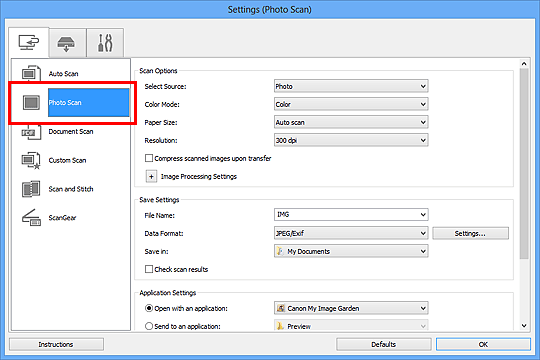
Zaškrtněte políčko Zkontrolovat výsledky skenování (Check scan results) a pak klepněte na tlačítko OK.

Zobrazí se hlavní obrazovka nástroje IJ Scan Utility.
 Poznámka
PoznámkaPodrobnosti o položkách nastavení v dialogovém okně Nastavení naleznete na následujících stránkách.
 Dialogové okno Nastavení (Skenování fotografií)
Dialogové okno Nastavení (Skenování fotografií)
 Dialogové okno Nastavení (Skenování dokumentů)
Dialogové okno Nastavení (Skenování dokumentů)
 Dialogové okno Nastavení (Uživatelské skenování)
Dialogové okno Nastavení (Uživatelské skenování)
Klepněte na tlačítko Fotografie (Photo).
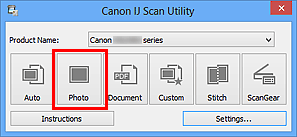
Spustí se skenování.
Po dokončení skenování se zobrazí dialogové okno Nastavení uložení (Save Settings).
 Poznámka
PoznámkaChcete-li skenování zrušit, klepněte na tlačítko Storno (Cancel).
Podle potřeby změňte pořadí obrázků nebo možnosti ukládání souborů.
Pořadí obrázků nebo možnosti ukládání souborů můžete upravit v rámci dialogového okna Nastavení uložení (Save Settings).
 Poznámka
PoznámkaVe výchozím nastavení jsou zadány následující složky pro uložení.
Windows 8: Ve složce Dokumenty (My Documents)
Windows 7: Ve složce Dokumenty (My Documents)
Windows Vista: Ve složce Dokumenty (Documents)
Windows XP: Ve složce Dokumenty (My Documents)
Klepněte na tlačítko OK.
Naskenované obrazy se uloží podle zadaného nastavení.
Začátek stránky |